Imaginemos que tenemos el siguiente Asiento: “Cobramos un talón de nuestra cuenta corriente del Banco BILBANCO (Cuenta 572001) de x pts. para ingresar en Caja (Cuenta 5700000000)”. La forma de definir este concepto en WinConta es la siguiente:
Datos de partida:
| Código
(cuenta) |
Debe/Haber |
Concepto |
Importe |
572001 |
H |
*
Talón Nº: |
* |
5700000000 |
D |
Ingreso
talón Nº &1 |
N(1) |
Antes de continuar,
vemos que en los campos ‘Concepto’ e ‘Importe’
hemos puesto una serie de símbolos en cada línea. Pasemos
a interpretarlos y a ver cómo se interpreta lo que hemos escrito:
1ª
LINEA:
| -
Concepto = * Talón Nº:
>> |
El asterisco nos indica que cuando utilicemos este Asiento tipificado, el programa nos pedirá que completemos la descripción del Concepto. Así, si tecleamos el número de talón, p.e., A-98764762, el concepto se definirá como ‘Talón Nº: A-98764762’. |
| -
Importe = *: >> |
Deberemos indicar el importe cobrado del Banco. |
2ª
LINEA:
| -
Concepto = Ingreso talón Nº &1 >> |
El símbolo &1 indica que se copie la parte variable (lo que hemos introducido, es decir, en este caso los caracteres ‘A-98764762’) del contenido introducido en la línea 1 anterior. Así pues, el concepto de esta línea quedará como ‘Ingreso Talón Nº: A-98764762’. |
| -
Importe = N(1): >> |
Indica que se deberá copiar el valor introducido en la línea 1 anterior. |
Así, cada vez
que cobremos un talón del Banco BILBANCO llamaremos a este Asiento
tipificado, y sólo deberemos indicar el número de talón
y el importe retirado para que WinConta nos haga el Asiento completo sin
tener que definir nada más. La forma de proceder es la siguiente:
Entramos en Fichero. Asientos tipificados y pulsamos para crear un nuevo
Asiento tipificado. En primer lugar introduciremos los siguientes datos
en la Cabecera:
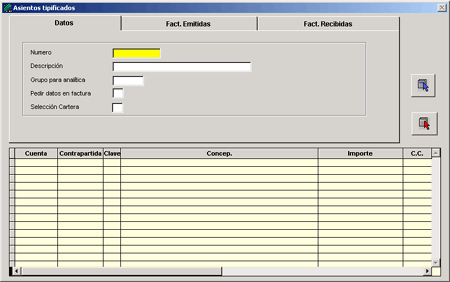
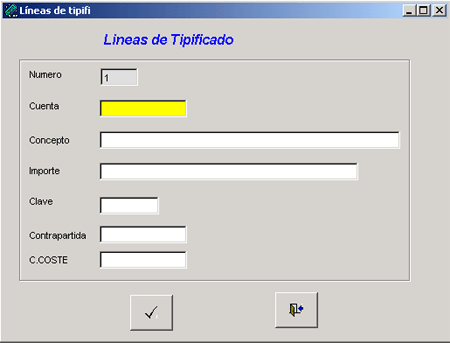
Pulsamos
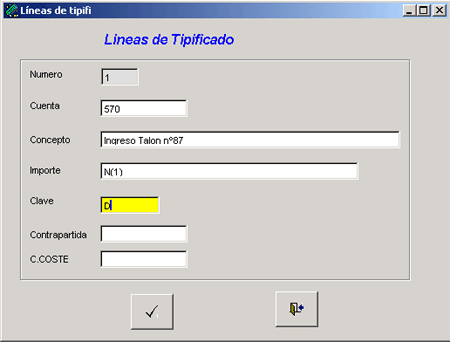
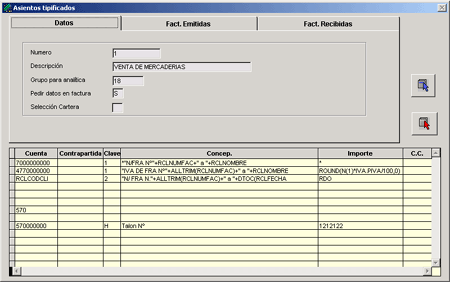
Imaginemos que ahora queremos realizar el siguiente Asiento:
“Cobramos el talón A21 de nuestra cuenta corriente 5720000000, del banco BILBANCO, de 25000 pts para ingresar en Caja, en la cuenta 570”. El concepto esquematizado es el siguiente:
Asiento
tipificado: 111 - COBRO TALÓN DEL BANCO BILBANCO |
|||
| Código
(cuenta) |
Debe/Haber |
Concepto |
Importe |
570 |
D |
Ingreso
Talón Nº: A21 |
25000 |
5720000000 |
H |
Talón
Nº: A21 |
25000 |
Las partes en cursiva indican los conceptos que ya quedan automáticamente definidos en el Asiento, y que por tanto no deberemos introducir a mano. En negrita indicamos lo que sí deberemos teclear, que es el número de talón. Observemos que este número de talón también se ve detallado en cursiva en la línea del Haber, ya que se ha copiado de lo que hemos introducido manualmente en el Debe.
Nos vamos a Diario. Entrada de Asientos y nos saltamos la pantalla siguiente, pulsando
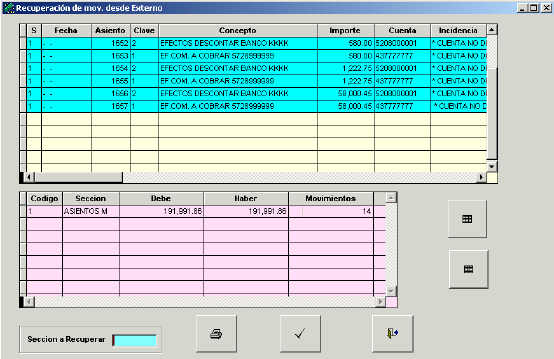
Los conceptos detallados en esta pantalla los veremos en “Asientos desde Gestión Comercial”.
La pantalla siguiente es la pantalla donde antes hemos introducido los Asientos manuales. Como en este caso el Asiento ya está predefinido, nos limitamos a pulsar el botón
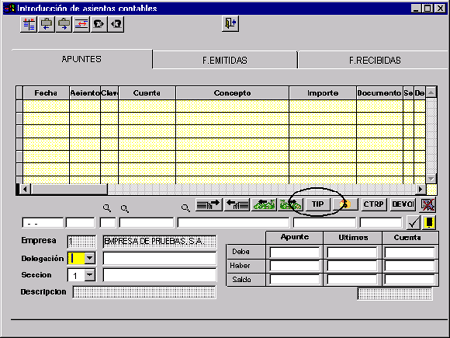
Ahora nos limitamos a recuperar el asiento tipificado
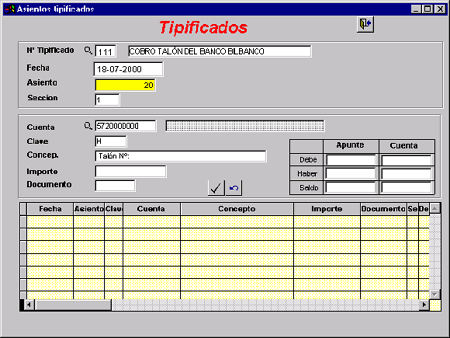
Podemos teclear en número de asiento directamente o recuperarlo pulsando la lupa, a continuación introducimos el número del talón, completando la definición del concepto, y el importe:
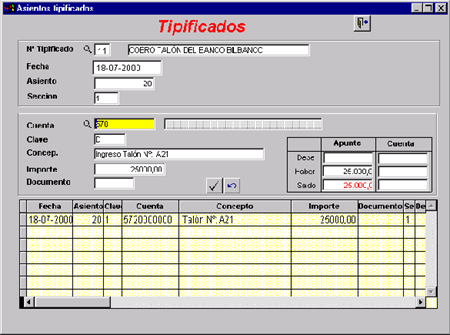
Observemos como el concepto de la segunda linea se ha redefinido a partir de la primera linea.Pulsamos
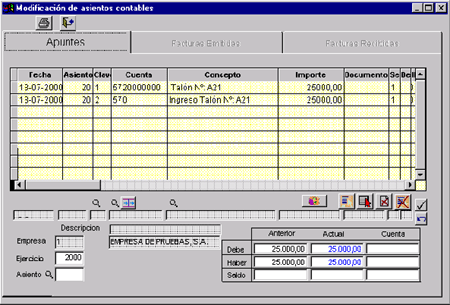
Como podemos ver la introducción es más simple que en el caso de los asientos manuales y no hace falta cuadrar el Asiento ya que el Asiento tipificado de que proviene ya está cuadrado.
Notación de los Asientos tipificados:
Las posibilidades que tenemos en la creación de asientos tipo como el definido anteriormente son:
*
Cuenta:
Código de cuenta o * para que la pida al contabilizar.
* Clave: 1 : Clave del Debe
2 : Clave del Haber
* Concepto: Concepto de
la línea. Podemos poner los siguientes:
(1) Podemos incluir una constante que luego la asume sin pedir confirmación.
Un ejemplo podría ser Amortización Anual.
(2) Si ponemos un * como primer carácter, nos pedirá confirmación
del concepto, para rellenarlo. Por ejemplo, si ponemos *Nómina
mes de: - Rellenar concepto a partir de una parte predefinida, por ejemplo,
julio. Así, la composición final del concepto al contabilizar
el asiento será Nómina mes de: julio.
(3) Podemos utilizar textos variables de líneas anteriores; si
por ejemplo en la línea 2 tenemos *Nómina mes de: y luego
al contabilizarla, nos queda Nómina mes de: enero (ya que enero
es la parte variable que hemos definido en un asiento determinado), si
en la línea 3 ponemos IRPF mes de: &2, lo rellenará
automáticamente con el texto variable de la línea 2, y el
resultado será en este caso: IRPF mes de: enero.
(4) Si ponemos un = como primer carácter, es que queremos que se
repita el contenido de la línea anterior.
(5) Código de referencia a campo. Tenemos los siguientes:
C(i): Código de cuenta de la línea
iésima. Ejemplo: C(3) - Cuenta de la línea 3.
CT(i): Código de cuenta de la línea
iésima.
CL(i): Clave de la línea iésima.
T(i): Concepto de la línea iésima.
N(i): Importe de la línea iésima.
* Importe: Podemos poner:
999: Un importe constante, 999.
*: Pide el importe
al contabilizar.
%n: Asume el tanto por ciento n del importe
anterior.
RDO: Asume el resto para cuadrar el
asiento.
N(i): Importe de la línea iésima del
asiento. Ej: N(2) - Importe de la línea 2 del asiento.
Además podemos
incorporar expresiones algebráicas, +, -, *, /, y funciones de
FoxPro como ROUND u otras, para crear expresiones más complejas.
Un ejemplo podría ser el siguiente:
ROUND (N(2) * 16/100,0) : 16% del importe de la línea 2.
Asientos tipificados ya definidos:
Algunos de los Asientos tipificados que WinConta tiene definidos actualmente son los siguientes:
Número: 109
Descripción: GASTOS BANCARIOS
Detalle:

Número: 12
Descripción: OTROS SERVICIOS (CON IVA 16%)
Detalle:

Número: 13
Descripción: OTROS SERVICIOS (SIN IVA)
Detalle:

Número: 14
Descripción: GASTOS DE PUBLICIDAD
Detalle:

* Asientos tipificados de devoluciones
* Asientos tipificados de remesas de cobro
Dos Asientos tipificados particulares: Remesas bancarias y devoluciones.
Remesas bancarias:
Tal como hemos hecho anteriormente, podemos definir en Asientos tipificados los siguientes registros:
Número: 30
Descripción: REMESAS BANCARIAS
Detalle:

Número: 31
Descripción: REMESAS BANCARIAS
Detalle:

Este Asiento tipificado presenta algunas diferencias respecto a los anteriores: Las remesas bancarias se pueden configurar en PINWIN.INI (ASIGEST.INI) de la siguiente forma:
(Tipificados)
AsientoTipificadoDeRemesas = 31
Es decir, tenemos dos (o más) asientos de remesas
definidos, e indicamos aquí cuál de ellos es el que se utilizará
en el tratamiento de las remesas, cuando las veamos en la opción
de menú Cobros. Remesas bancarias. Si bien éste es un tema
de Cartera, la definición de este concepto se realiza aquí
en los Asientos tipificados.
Otro detalle a tener en cuenta es la aparición, en las columnas
Cuenta e Importe de valores E(1), E(2), ... Estos valores son los que
el programa solicitará al usuario que introduzca, son particulares
de estos Asientos tipificados y no sirven para otros Asientos (... y si
sirven su utilidad es diferente). Los valores posibles a definir son los
siguientes:
E(1) : Nuevo número de efecto. Según
contador.
E(2) : Código del
Banco negociador. Tiene que estar previamente definida en la tabla de
bancos (bancos).
E(3) : Número de la remesa.
E(4) : Clave de la remesa.
E(5) : Fecha de la remesa.
E(6) : Cuenta del Banco de efectos a descontar.
Tiene que estar previamente definida en el campo Cta. Efectos Descont.
de la tabla de bancos (bancos).
Devolución de Efectos:
Del mismo modo, podemos definir un registro como el siguiente:
Número: 32
Descripción: EFECTO DEVUELTO
Detalle:

E(1) : Nuevo número de efecto. Asume el número del efecto antiguo y le añade delante el carácter D.
E(2) : Código del Cliente. Tiene que estar previamente definida en la tabla de clientes (clien001).
E(3) : Importe de devolución (carácter).
E(4) : Importe de gastos de devolución.
E(5) : Nuevo importe.
E(6) : Código de la nueva Forma de pago. Tiene que estar previamente definida en la tabla de formas de pago (forcobro).
La utilización de este tipo de Asientos la veremos cuando tratemos el tema de las devoluciones de efectos, al estudiar los “Asientos que provienen de Cartera”.
Los Asientos tipificados no acaban aquí. Existen otras definiciones de Asientos tipificados que no podremos ver hasta que no hayamos desarrollados los temas relativos a Carteras de Cobros y Pagos. Los veremos en apartados siguientes.
EJEMPLO DE CONCEPTOS:
Descripción: Pago a proveedor
Pedir datos: N
Selección cartera: 1
Cuenta |
Contrapartida |
Clave
|
Concepto |
Importe |
* |
2 |
*Pago
s/Fra. |
* |
|
57200000 |
1 |
“”+D(1)
|
RDO |
Número: 41
Descripción: Pago a proveedor
Pedir datos: N
Selección cartas: 1
Cuenta |
Contrapartida |
Clave
|
Concepto |
Importe |
* |
2 |
*Pago
s/Fra. |
* |
|
57200000 |
1 |
“”+ALLTRIM(T(1))+“
de ”+D(1) |
RDO |